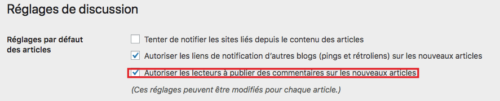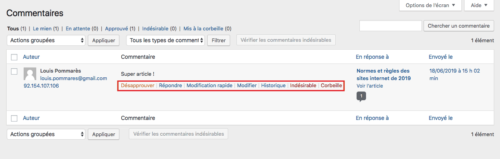Gérer les commentaires de son blog

Depuis que vous avez créé votre blog, certains de vos utilisateurs ont sûrement dû commenter vos articles. Saviez-vous que vous pouviez gérer les commentaires de vos articles ? Nous allons dans cet article, voir comment faire.
Premièrement si vous n’avez pas activé les commentaires sur vos articles je vous invite à le faire. Depuis votre Back office rendez-vous dans Réglage -> Discussion et cochez :
A noter que ces réglages peuvent être modifiés pour chaque article, pour cela, rendez-vous dans articles, choisissez en un, cliquez sur modification rapide :
Maintenant que les commentaires sont autorisés nous allons vous montrer comment les gérer. Mais tout d’abord, si vous ne l’avez pas, téléchargez le plugin akismet, cet anti-spam fera un tri considérable dans vos commentaires, simplifiant grandement leur modération.
I) Les réglages
Toujours depuis votre Back office, repartons dans la rubrique Réglage -> Discussion. De nombreux réglages sont disponibles. Nous allons nous concentrer sur les plus importants, à ne pas négliger :
- Réglages des articles par défaut :Dans cette section, il est généralement conseillé de décocher les deux premières cases. Celle qui nous intéresse est celle qui permet d’activer les commentaires.
- Autres réglages des commentaires : les caractéristiques de l’écriture et l’affichage des commentaires
- Ce qui nous intéresse le plus dans cette section c’est L’auteur d’un commentaire doit renseigner son nom et son adresse de messagerie. C’est très important, d’une part vous réduisez les spams, et d’une autre part vous conservez un minimum d’informations sur les auteurs de commentaires, si vous avez besoin de les recontacter.
- Un utilisateur doit être enregistré et connecté pour publier des commentaires, la sécurité concernant les commentaires augmentera, mais vous devez prendre en compte le fait que vous allez devoir configurer l’inscription des utilisateurs sur votre site. Ce sera plus contraignant pour vous mais aussi pour celui qui souhaite publier un commentaire.
- Fermer automatiquement les commentaires pour les articles vieux de plus de __________ jours : cela ne dépend que de vous !
- Afficher la case à cocher pour accepter les cookies sur les commentaires, ce qui permet l’enregistrement de cookies pour les auteurs de commentaires : nouvelle option concernant le respect des RGPD. En cochant cette case, vous ajouterai une case à cocher pour vos internautes sur vos articles pour qu’ils puissent décider ou non s’ils acceptent l’utilisation de cookies pour leurs commentaires.
- Activer les commentaires imbriqués jusqu’à __________ niveaux : là encore c’est à vous de voir mais sachez que plus il y en a, plus la gestion des commentaires sera longue, nous conseillons d’aller jusqu’à deux. Il est rare que les templates prévoient plus de deux niveaux d’imbriquement
- Diviser les commentaires en pages, avec __________ commentaires de premier niveau par page et la __________ page affichée par défaut : cette option est utile pour un article recevant beaucoup de commentaire. Elle divise le nombre de commentaire d’un même article en plusieurs pages. En faisant ça vous créez une copie de votre article mais avec différents commentaires. Malheureusement, Google considère ça comme du duplicate, ce qui est mauvais pour votre référencement. C’est à vous de voir, mais si vous ne recevez pas beaucoup de commentaires, nous vous le déconseillons.
- M’envoyer un message lorsque :Un nouveau commentaire est publiéUn commentaire est en attente de modérationCes deux cases sont cochées par défaut, nous vous conseillons de les laisser telles quelles, c’est toujours bien d’être informé. Si vous recevez trop de commentaire et que ça vous agace libre à vous de décocher ces options.
- Avant la publication d’un commentaire :Le commentaire doit être approuvé manuellement : nous vous conseillons d’activer cette option, chaque nouveau commentaire ne sera pas publié sans votre accord.
- L’auteur d’un commentaire doit avoir déjà au moins un commentaire approuvé : cette option est vraiment intéressante, elle vous permet de gérer plus facilement les commentaires. Si une personne a déjà eu un commentaire approuvé, vous n’aurez pas besoin de valider ses futurs commentaires. Cependant vérifier tout de même de temps en temps l’ensemble des commentaires sur votre site.
- Modération des commentaires :vous pouvez préciser ici des options pour effectuer un pré-tri de vos commentaires. Les commentaires remplissants les critères renseignés dans cette section seront automatiquement placés en attente de modération, quelque soit les réglages précédemment renseigné. Vous pouvez définir un nombre minimum de liens ainsi que des mots ou adresses IP à contrôler.
- Liste noire pour les commentaires :cette section fonctionne comme la précédente. La seule différence est que les commentaires correspondants aux critères de cette section seront placés directement en indésirables.
- Affichage des avatars : choisissez d’afficher l’avatar des auteurs de commentaires.
- Classement maximale : définissez pour quel public les avatars seront visibles ou non.
- Avatar par défaut : sélectionnez quelle image sera attribuée par défaut aux nouveaux auteurs.
II) La gestion
Les réglages étant effectués, nous allons voir comment gérer les commentaires. Une fois qu’un utilisateur poste un commentaire sur votre article, celui-ci est répertorié dans le Backoffice, dans la rubrique Commentaire :
Vous pouvez :
- Désapprouver : vous désapprouver et le commentaire n’est pas publié
- Répondre : vous pouvez répondre au commentaire, la réponse sera affichée sous le commentaire posté par l’utilisateur
- Modification rapide : vous pouvez modifier les commentaires de vos utilisateurs
- Modifier : vous pouvez faire des modifications plus approfondies
- Historique : suivez l’historique des modifications apportées au commentaire
- Indésirable : vous pouvez marquer certains commentaires comme indésirable, vous pouvez annuler la sanction à tout moment
- Corbeille : vous pouvez placer les commentaires à la corbeille.
Nous vous conseillons vraiment de faire attention, Akismet est certes très efficace mais vérifiez bien vos commentaires. Des spams pourraient se glisser dans vos commentaires, ou pire encore des insultes ou autre contenu illicite. J’espère vous avoir aidé, bon courage !
A lire aussi dans Fonctionnalités

Nous allons vous présenter 5 fonctionnalités importantes pour vos articles de blog. Bien utilisées ces fonctionnalités vont vous changer la vie.
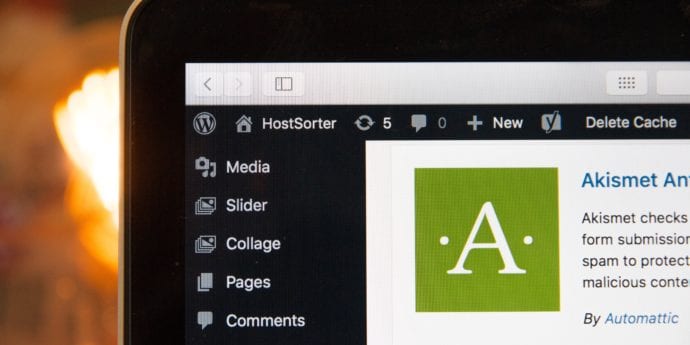
Dans cet article, découvrez 5 plugins essentiels à votre site. Ils vous faciliteront la vie mais aussi celle de vos futurs utilisateurs !
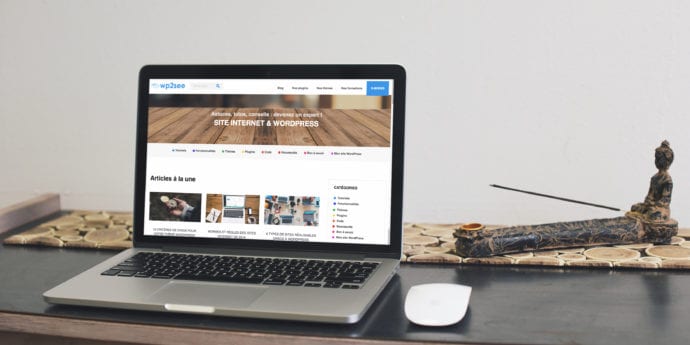
Nous vous avions déjà fourni une explication sur la différence entre pages et articles, là, nous allons vous faire part de la différence entre catégories et tags.
A lire aussi dans WordPress en général

C'est tout frais ! Notre premier e-book vous accompagne de A à Z pour créer votre site internet WordPress. Découvrez-le vite !
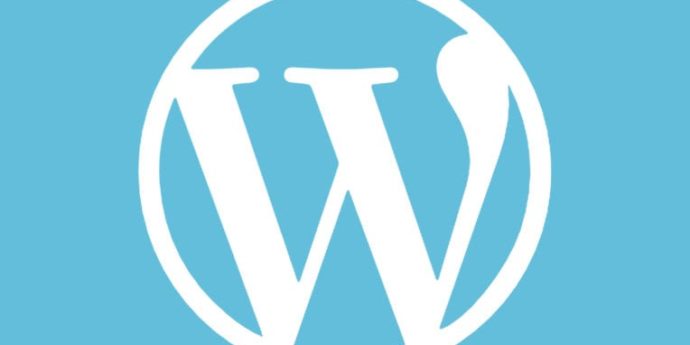
Nous allons, dans cet article faire une première découverte de l'application WordPress. Nous allons voir ce qu'elle nous propose et ce qu'elle nous permet de faire.

Nous allons vous présenter 5 fonctionnalités importantes pour vos articles de blog. Bien utilisées ces fonctionnalités vont vous changer la vie.